Minecraft is een zeer populair spel dat kan worden genoten op een breed scala aan apparaten, waaronder Chromebooks. Deze apparaten, die op Chrome OS worden uitgevoerd, bieden een handig en gebruiksvriendelijk platform. Veel gebruikers zijn nieuwsgierig naar de mogelijkheid om Minecraft op een Chromebook te spelen, en het antwoord is een volmondig ja!
In deze uitgebreide gids leiden we u door het installatieproces en delen we waardevolle tips om uw spelervaring te verbeteren.
Inhoudsopgave
- Algemene informatie over Minecraft op een Chromebook
- De ontwikkelaarsmodus inschakelen
- Minecraft installeren op Chromebook
- Het spel uitvoeren
- Hoe je Minecraft speelt op een Chromebook met lage specificaties
- Verbetering van de prestaties op Chrome OS
Algemene informatie over Minecraft op een Chromebook
Om een stabiele gameplay te garanderen, moet je Chromebook voldoen aan de volgende minimale specificaties:
- Systeemarchitectuur: 64-bit (X86_64, ARM64-V8A)
- Processor: AMD A4-9120C, Intel Celeron N4000, Intel 3865U, Intel I3-7130U, Intel M3-8100Y, MediaTek Kompanio 500 (MT8183), Qualcomm SC7180 of beter
- RAM: 4 GB
- Opslag: minimaal 1 GB vrije ruimte
Als uw apparaat aan deze vereisten voldoet, maar nog steeds achterblijft, maak je geen zorgen - we zullen aan het einde van dit artikel een gids bieden om u te helpen de prestaties te optimaliseren. Laten we nu in het installatieproces duiken.
U kunt de basis -editie direct installeren van de Google Play Store, een eenvoudig proces. Open eenvoudig de winkel, zoek naar Minecraft en navigeer naar de pagina. Merk op dat de game $ 20 kost, maar als je al de Android -versie ($ 7) bezit, hoef je alleen maar $ 13 te betalen. Deze methode is ideaal voor degenen die de voorkeur geven aan een probleemloze installatie.
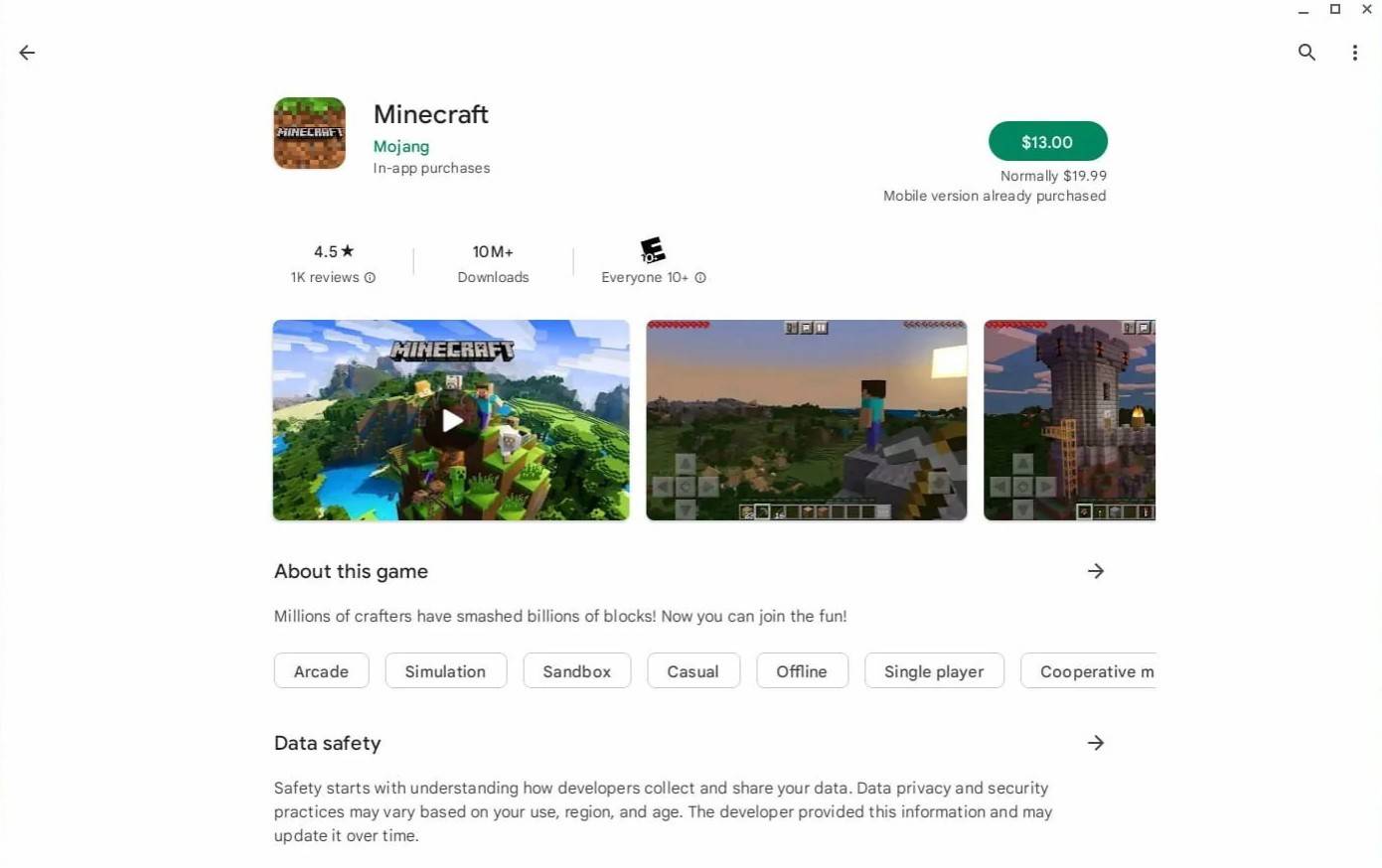
Afbeelding: Overchromebooks.com
Als de basis -editie echter niet je kopje thee is, heb je geluk. Omdat Chrome OS gebaseerd is op Linux en Minecraft al een tijdje beschikbaar is voor Linux, kunt u de game op uw Chromebook installeren. Dit proces vereist aandacht voor detail vanwege de verschillen tussen Chrome OS en Windows, en sommige codering zal nodig zijn. We hebben een gedetailleerde gids opgesteld om u te helpen Minecraft in slechts een half uur op uw Chromebook te laten werken.
De ontwikkelaarsmodus inschakelen
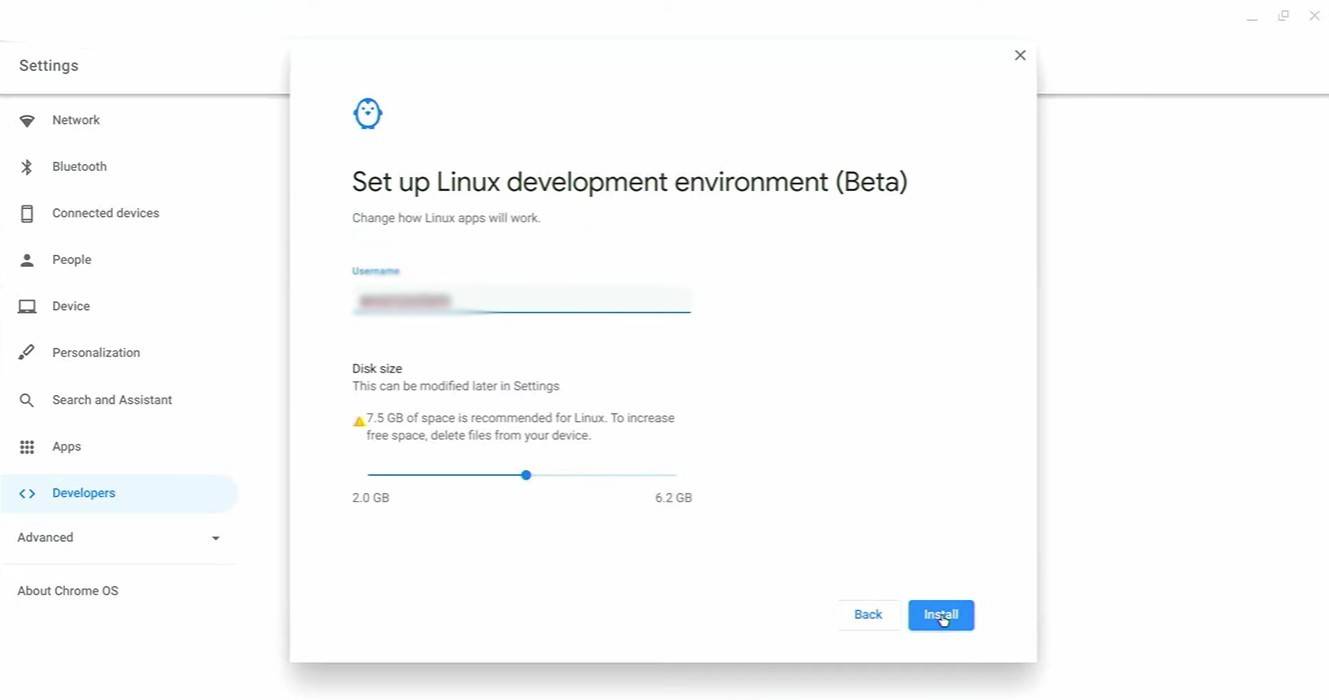
Afbeelding: youtube.com
Om te beginnen moet u de ontwikkelaarsmodus op uw Chromebook inschakelen. Dit vertelt Chrome OS dat je klaar bent om in meer geavanceerde instellingen te duiken. Navigeer naar het menu Instellingen (vergelijkbaar met het menu "Start" in Windows) en zoek het gedeelte "Ontwikkelaars". Schakel de optie "Linux Development Environment" in en volg de instructies op het scherm. Eenmaal voltooid, wordt de terminal geopend, die vergelijkbaar is met de opdrachtprompt in Windows en waar u de volgende stappen uitvoert.
Minecraft installeren op Chromebook
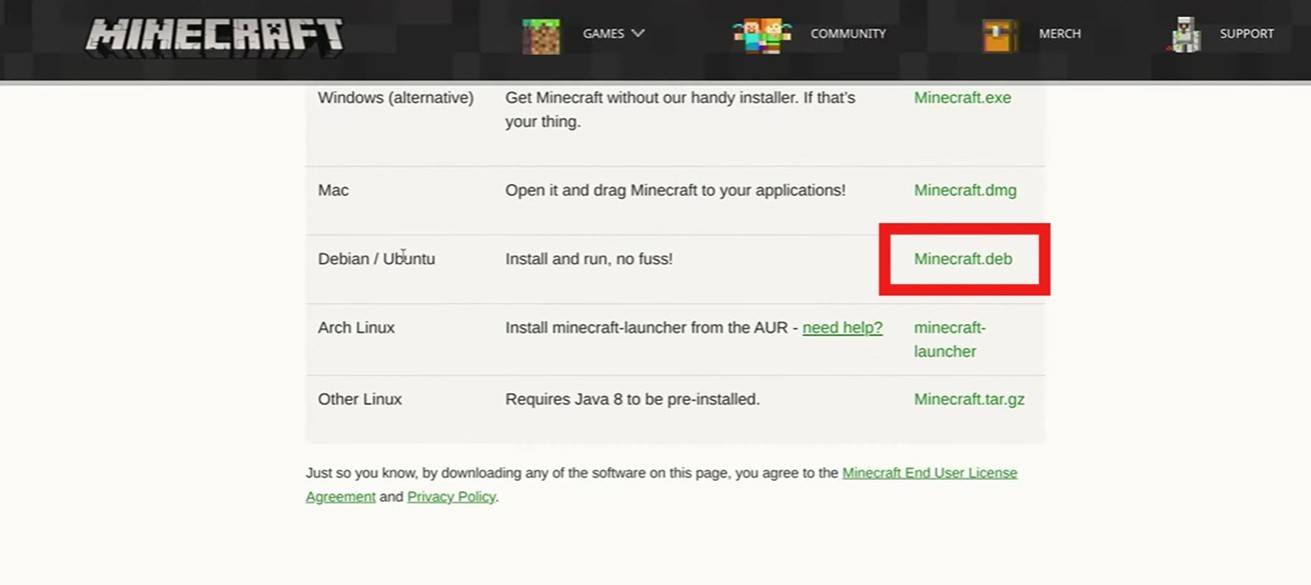
Afbeelding: youtube.com








